رفع خطای Installation Failed در Intel Graphics Driver
با مجله هشت پیک با مقاله ی رفع خطای Installation Failed در Intel Graphics Driver همراه ما باشید
این پست به شما نشان می دهد که چگونه خطای Installation Failed در درایور گرافیک اینتل را برطرف کنید . این خطا معمولاً هنگام به روز رسانی و نصب درایورهای اینتل رخ می دهد. پیام خطای کامل به شرح زیر است:
هنگام نصب درایور گرافیک Intel، نصب انجام نشد
یا
نصب انجام نشد، خطای نوشتن
خوشبختانه، می توانید چند پیشنهاد ساده را برای رفع خطا دنبال کنید.
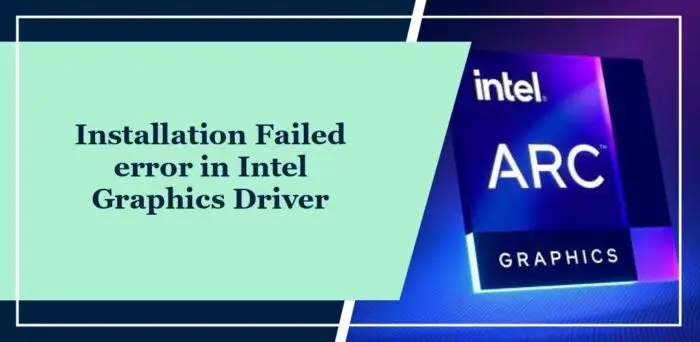
چرا درایور گرافیک اینتل من نصب نمی شود؟
درایور گرافیک اینتل در صورتی که سخت افزار پشتیبانی نشود ممکن است نصب نشود. با این حال، ممکن است به دلایل متعدد دیگری رخ دهد. بعضی از آنها … هستند:
- نسخه درایور نادرست
- فایل های درایور خراب شده
- تضاد نرم افزار/سخت افزار
- بایوس قدیمی/ خراب
رفع خطای Installation Failed در Intel Graphics Driver
برای رفع خطای Installation Failed هنگام نصب درایور گرافیک Intel در رایانه های ویندوز، این پیشنهادات را دنبال کنید:
- درایور را با استفاده از درایور و پشتیبانی اینتل نصب کنید
- کارت خارجی PCI Express را حذف نصب کنید
- به روز رسانی درایور را در حالت Clean Boot نصب کنید
- BIOS را به روز کنید
حالا بیایید اینها را با جزئیات ببینیم.
1] درایور را با استفاده از درایور و دستیار پشتیبانی اینتل نصب کنید
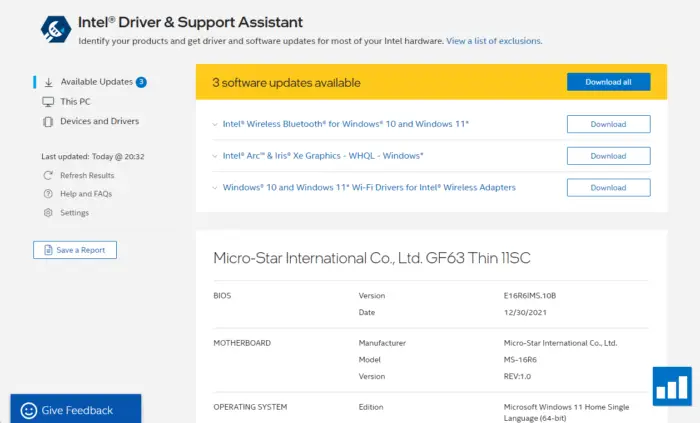
Intel Driver & Support Assistant دستگاه شما را برای درایورهای قدیمی و خراب اسکن می کند و درایورهای Intel و نرم افزارهای مرتبط را به روز نگه می دارد. به غیر از آن، اطلاعات اضافی مانند اطلاعات سیستم و گزینه های پشتیبانی را نیز ارائه می دهد.
بخوانید: درایور و دستیار پشتیبانی اینتل کار نمی کند
2] کارت خارجی PCI Express را حذف نصب کنید
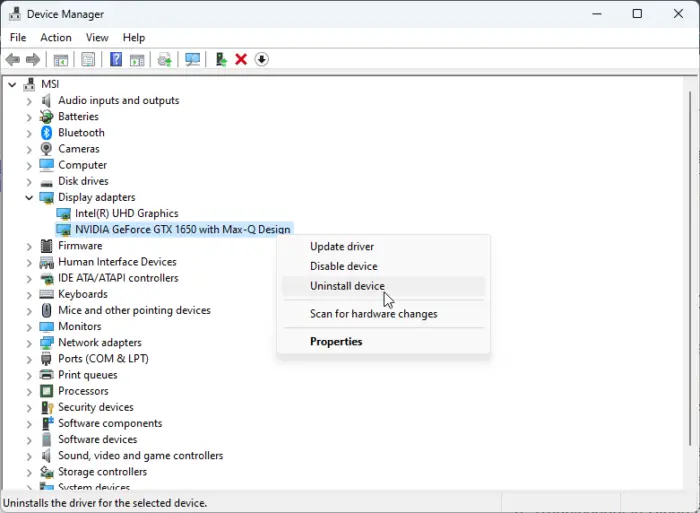
اگر دستگاه شما یک کارت PCI Express خارجی نصب کرده است، آن را حذف نصب کنید، زیرا می تواند گرافیک ارائه شده توسط پردازنده را غیرفعال کند. در اینجا نحوه انجام این کار آمده است:
- روی Start کلیک کنید، Device Manager را جستجو کنید و آن را باز کنید.
- بخش Display Adapters را باز کنید .
- روی کارت PCI express خود کلیک راست کرده و Uninstall را انتخاب کنید .
- پس از اتمام، رایانه خود را مجدداً راه اندازی کنید و ببینید آیا خطای Installation Failed در درایور گرافیک اینتل برطرف می شود یا خیر.
3] به روز رسانی درایور را در حالت Clean Boot نصب کنید
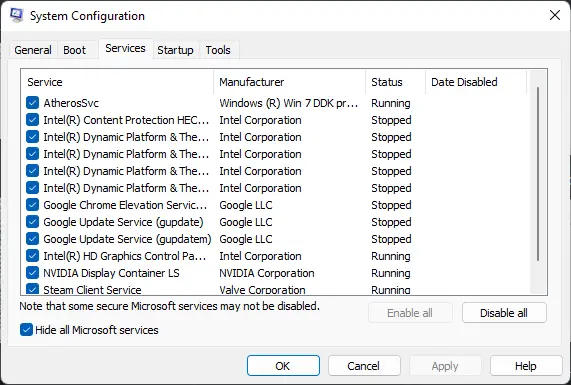
برنامه های شخص ثالث نصب شده بر روی دستگاه شما می تواند دلیل رخ دادن خطای Installation Failed در درایور گرافیک Intel باشد. برای محدود کردن تمام برنامههای شخص ثالث، یک بوت تمیز رایانه شخصی خود را انجام دهید. در اینجا نحوه اجرای یک بوت تمیز آورده شده است:
- روی Start کلیک کنید، System Configuration را جستجو کنید و آن را باز کنید.
- به تب General بروید و گزینه Selective Startup و Load System Services Option را در زیر آن علامت بزنید.
- سپس به تب Services بروید و گزینه Hide all Microsoft services را علامت بزنید .
- روی Disable all در گوشه سمت راست پایین کلیک کنید و روی Apply کلیک کنید ، سپس OK را برای ذخیره تغییرات فشار دهید.
حالا سعی کنید درایور را نصب یا آپدیت کنید و ببینید.
4] بایوس را به روز کنید
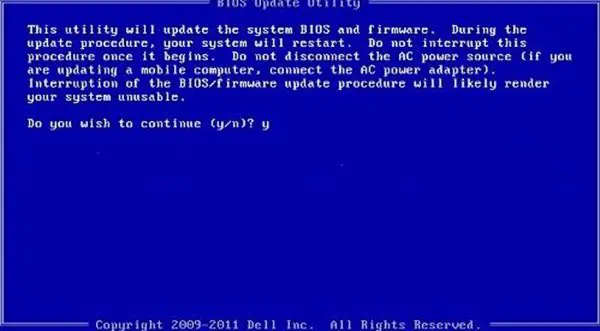
اگر هیچ یک از مراحل بالا نمی تواند به شما کمک کند، بایوس مادربرد را به روز کنید. ممکن است یک بایوس قدیمی یا خراب مقصر واقعی باشد. با به روز رسانی بایوس، کامپیوتر شما باید به طور معمول شروع به کار کند.
اگر اینها به شما کمک می کند به ما اطلاع دهید.
چگونه خرابی درایور کارت گرافیک خود را برطرف کنم؟
برای رفع خرابی درایور کارت گرافیک، کارت گرافیک خود را با استفاده از Device Manager غیرفعال و دوباره فعال کنید. پس از اتمام، دستگاه خود را مجدداً راه اندازی کنید و ببینید آیا خطا را برطرف می کند یا خیر.
چگونه می توانم درایور گرافیک اینتل را مجبور به نصب کنم؟
برای نصب اجباری درایور گرافیک اینتل، نسخه درایور مناسب را با استفاده از درایور و پشتیبانی اینتل دانلود کنید. این کار نصب صحیح و سازگاری با سیستم شما را تضمین می کند.
امیدواریم از این مقاله رفع خطای Installation Failed در Intel Graphics Driver مجله هشت پیک نیز استفاده لازم را کرده باشید و در صورت تمایل آنرا با دوستان خود به اشتراک بگذارید و با امتیاز از قسمت پایین و درج نظرات باعث دلگرمی مجموعه مجله 8pic باشید
لینک کوتاه مقاله : https://5ia.ir/mVVRAN
کوتاه کننده لینک
کد QR :

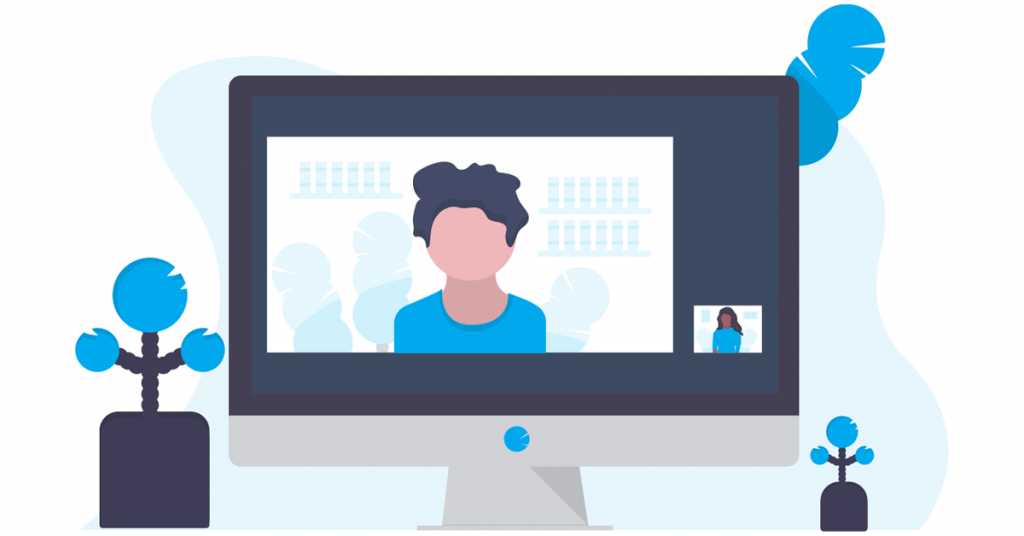
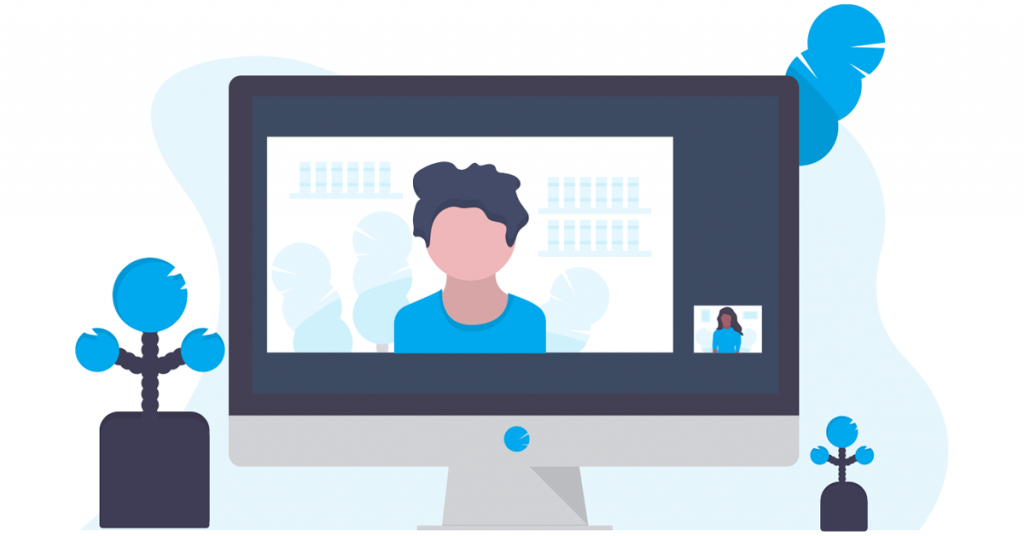
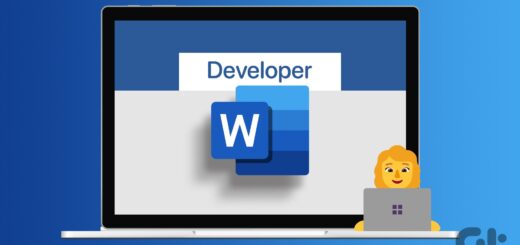



















آخرین دیدگاهها